CITROEN BERLINGO VAN 2019 Kasutusjuhend (in Estonian)
Manufacturer: CITROEN, Model Year: 2019, Model line: BERLINGO VAN, Model: CITROEN BERLINGO VAN 2019Pages: 320, PDF Size: 8.98 MB
Page 291 of 320
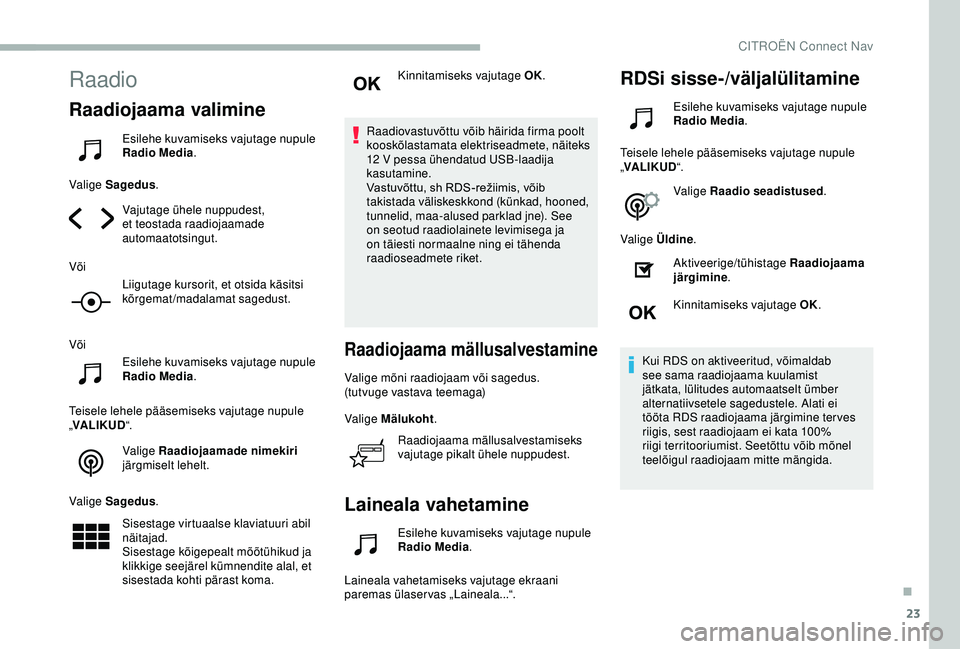
23
Raadio
Raadiojaama valimine
Esilehe kuvamiseks vajutage nupule
Radio Media.
Valige Sagedus .
Vajutage ühele nuppudest,
et teostada raadiojaamade
automaatotsingut.
Või Liigutage kursorit, et otsida käsitsi
kõrgemat/madalamat sagedust.
Või Esilehe kuvamiseks vajutage nupule
Radio Media .
Teisele lehele pääsemiseks vajutage nupule
„ VALIKUD “.
Valige Raadiojaamade nimekiri
järgmiselt lehelt.
Valige Sagedus .
Sisestage virtuaalse klaviatuuri abil
näitajad.
Sisestage kõigepealt mõõtühikud ja
klikkige seejärel kümnendite alal, et
sisestada kohti pärast koma. Kinnitamiseks vajutage OK.
Raadiovastuvõttu võib häirida firma poolt
kooskõlastamata elektriseadmete, näiteks
12 V pessa ühendatud USB-laadija
kasutamine.
Vastuvõttu,
sh RDS-režiimis, võib
t
akistada väliskeskkond (künkad, hooned,
tunnelid, maa-alused parklad jne). See
on seotud raadiolainete levimisega ja
on täiesti normaalne ning ei tähenda
raadioseadmete riket.
Raadiojaama mällusalvestamine
Valige mõni raadiojaam või sagedus.
(tutvuge vastava teemaga)
Valige Mälukoht .
Raadiojaama mällusalvestamiseks
vajutage pikalt ühele nuppudest.
Laineala vahetamine
Esilehe kuvamiseks vajutage nupule
Radio Media .
Laineala vahetamiseks vajutage ekraani
paremas ülaservas „Laineala...“.
RDSi sisse-/väljalülitamine
Esilehe kuvamiseks vajutage nupule
Radio Media .
Teisele lehele pääsemiseks vajutage nupule
„ VALIKUD “.
Valige Raadio seadistused .
Valige Üldine .
Aktiveerige/tühistage Raadiojaama
järgimine .
Kinnitamiseks vajutage OK.
Kui RDS on aktiveeritud, võimaldab
see sama raadiojaama kuulamist
jätkata, lülitudes automaatselt ümber
alternatiivsetele sagedustele. Alati ei
tööta RDS raadiojaama järgimine ter ves
riigis, sest raadiojaam ei kata 100%
riigi territooriumist. Seetõttu võib mõnel
teelõigul raadiojaam mitte mängida.
.
CITROËN Connect Nav
Page 292 of 320
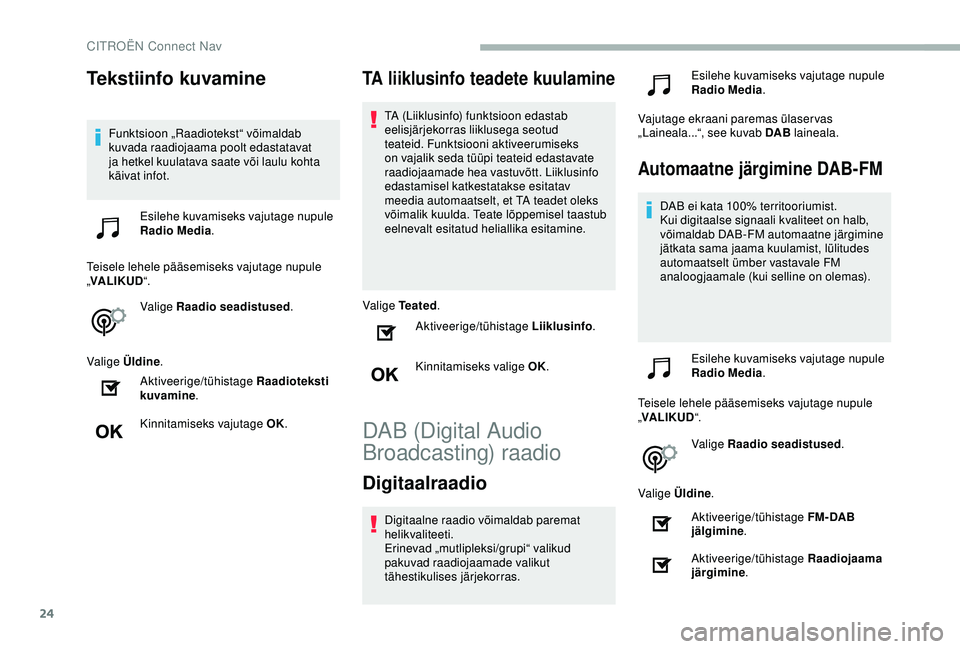
24
Tekstiinfo kuvamine
Funktsioon „Raadiotekst“ võimaldab
kuvada raadiojaama poolt edastatavat
ja hetkel kuulatava saate või laulu kohta
käivat infot.Esilehe kuvamiseks vajutage nupule
Radio Media .
Teisele lehele pääsemiseks vajutage nupule
„ VALIKUD “.
Valige Raadio seadistused .
Valige Üldine .
Aktiveerige/tühistage Raadioteksti
kuvamine .
Kinnitamiseks vajutage OK.
TA liiklusinfo teadete kuulamine
TA (Liiklusinfo) funktsioon edastab
eelisjärjekorras liiklusega seotud
teateid. Funktsiooni aktiveerumiseks
on vajalik seda tüüpi teateid edastavate
raadiojaamade hea vastuvõtt. Liiklusinfo
edastamisel katkestatakse esitatav
meedia automaatselt, et TA teadet oleks
võimalik kuulda. Teate lõppemisel taastub
eelnevalt esitatud heliallika esitamine.
Valige Te a t e d .
Aktiveerige/tühistage Liiklusinfo .
Kinnitamiseks valige OK.
DAB (Digital Audio
Broadcasting) raadio
Digitaalraadio
Digitaalne raadio võimaldab paremat
helikvaliteeti.
Erinevad „mutlipleksi/grupi“ valikud
pakuvad raadiojaamade valikut
tähestikulises järjekorras. Esilehe kuvamiseks vajutage nupule
Radio Media
.
Vajutage ekraani paremas ülaservas
„Laineala...“, see kuvab DAB laineala.
Automaatne järgimine DAB-FM
DAB ei kata 100% territooriumist.
Kui digitaalse signaali kvaliteet on halb,
võimaldab DAB-FM automaatne järgimine
jätkata sama jaama kuulamist, lülitudes
automaatselt ümber vastavale FM
analoogjaamale (kui selline on olemas).
Esilehe kuvamiseks vajutage nupule
Radio Media .
Teisele lehele pääsemiseks vajutage nupule
„ VALIKUD “.
Valige Raadio seadistused .
Valige Üldine .
Aktiveerige/tühistage FM- DAB
jälgimine .
Aktiveerige/tühistage Raadiojaama
järgimine .
CITROËN Connect Nav
Page 293 of 320
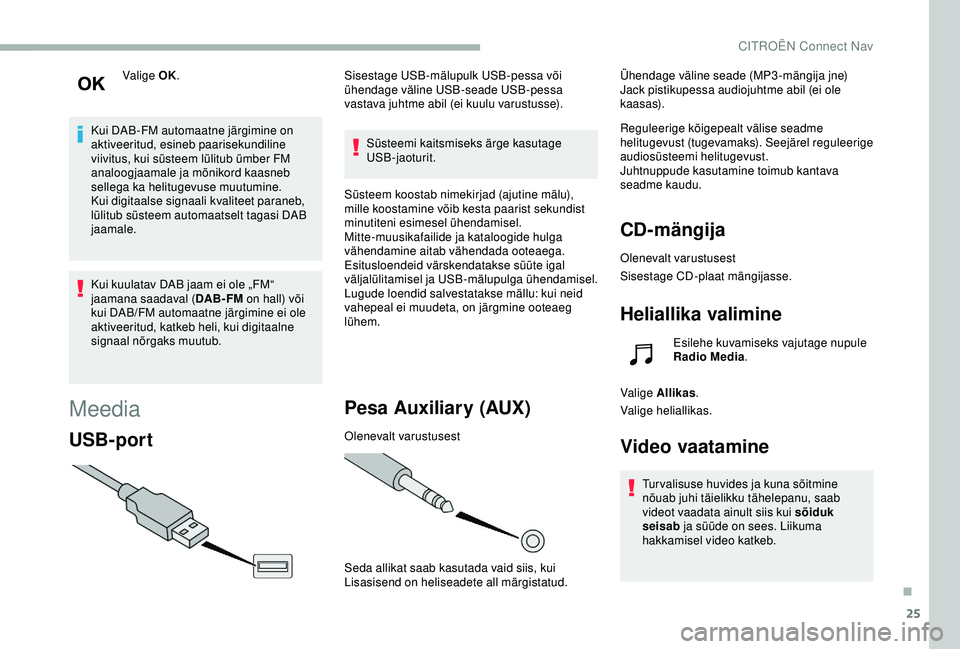
25
Valige OK.
Kui DAB-FM automaatne järgimine on
aktiveeritud, esineb paarisekundiline
viivitus, kui süsteem lülitub ümber FM
analoogjaamale ja mõnikord kaasneb
sellega ka helitugevuse muutumine.
Kui digitaalse signaali kvaliteet paraneb,
lülitub süsteem automaatselt tagasi DAB
jaamale.
Kui kuulatav DAB jaam ei ole „FM“
jaamana saadaval (DAB- FM on hall) või
kui DAB/FM automaatne järgimine ei ole
aktiveeritud, katkeb heli, kui digitaalne
signaal nõrgaks muutub.
Meedia
USB-port
Sisestage USB-mälupulk USB-pessa või
ühendage väline USB-seade USB-pessa
vastava juhtme abil (ei kuulu varustusse).
Süsteemi kaitsmiseks ärge kasutage
USB-jaoturit.
Süsteem koostab nimekirjad (ajutine mälu),
mille koostamine võib kesta paarist sekundist
minutiteni esimesel ühendamisel.
Mitte-muusikafailide ja kataloogide hulga
vähendamine aitab vähendada ooteaega.
Esitusloendeid värskendatakse süüte igal
väljalülitamisel ja USB-mälupulga ühendamisel.
Lugude loendid salvestatakse mällu: kui neid
vahepeal ei muudeta, on järgmine ooteaeg
lühem.
Pesa Auxiliary (AUX)
Olenevalt varustusest
Seda allikat saab kasutada vaid siis, kui
Lisasisend on heliseadete all märgistatud. Ühendage väline seade (MP3-mängija jne)
Jack pistikupessa audiojuhtme abil (ei ole
kaasas).
Reguleerige kõigepealt välise seadme
helitugevust (tugevamaks). Seejärel reguleerige
audiosüsteemi helitugevust.
Juhtnuppude kasutamine toimub kantava
seadme kaudu.
CD-mängija
Olenevalt varustusest
Sisestage CD-plaat mängijasse.
Heliallika valimine
Esilehe kuvamiseks vajutage nupule
Radio Media
.
Valige Allikas .
Valige heliallikas.
Video vaatamine
Turvalisuse huvides ja kuna sõitmine
nõuab juhi täielikku tähelepanu, saab
videot vaadata ainult siis kui sõiduk
seisab ja süüde on sees. Liikuma
hakkamisel video katkeb.
.
CITROËN Connect Nav
Page 294 of 320
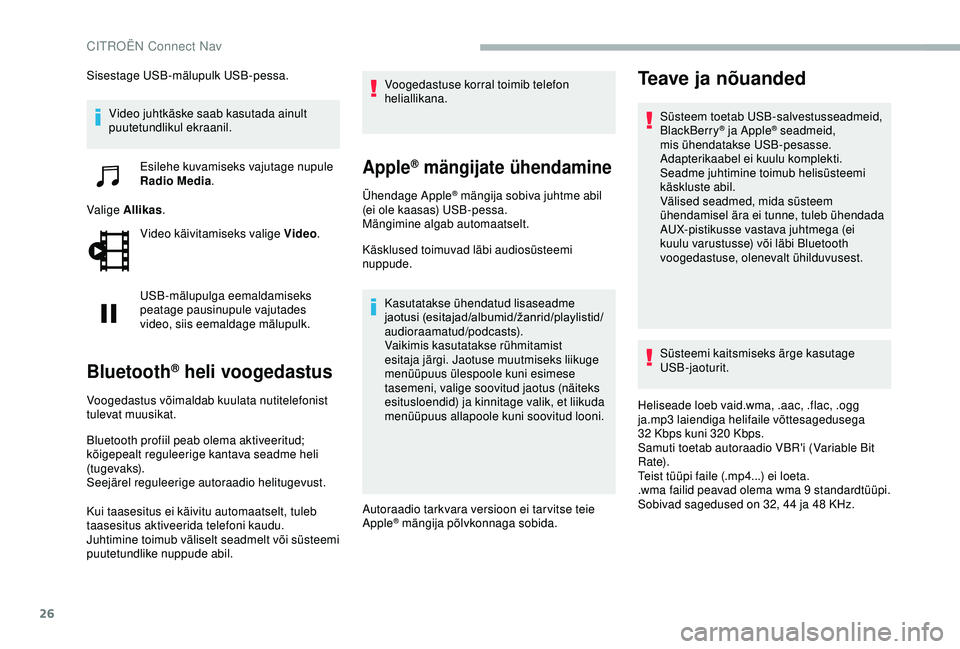
26
Sisestage USB-mälupulk USB-pessa.Video juhtkäske saab kasutada ainult
puutetundlikul ekraanil.
Esilehe kuvamiseks vajutage nupule
Radio Media .
Valige Allikas .
Video käivitamiseks valige Video .
USB-mälupulga eemaldamiseks
peatage pausinupule vajutades
video, siis eemaldage mälupulk.
Bluetooth® heli voogedastus
Voogedastus võimaldab kuulata nutitelefonist
tulevat muusikat.
Bluetooth profiil peab olema aktiveeritud;
kõigepealt reguleerige kantava seadme heli
(t u g eva ks).
Seejärel reguleerige autoraadio helitugevust.
Kui taasesitus ei käivitu automaatselt, tuleb
taasesitus aktiveerida telefoni kaudu.
Juhtimine toimub väliselt seadmelt või süsteemi
puutetundlike nuppude abil. Voogedastuse korral toimib telefon
heliallikana.
Apple® mängijate ühendamine
Ühendage Apple® mängija sobiva juhtme abil
(ei ole kaasas) USB-pessa.
Mängimine algab automaatselt.
Käsklused toimuvad läbi audiosüsteemi
nuppude.
Kasutatakse ühendatud lisaseadme
jaotusi
(
esitajad/albumid/žanrid/playlistid/
audioraamatud/podcasts).
Vaikimis kasutatakse rühmitamist
esitaja järgi. Jaotuse muutmiseks liikuge
menüüpuus ülespoole kuni esimese
tasemeni, valige soovitud jaotus (näiteks
esitusloendid) ja kinnitage valik, et liikuda
menüüpuus allapoole kuni soovitud looni.
Autoraadio tarkvara versioon ei tar vitse teie
Apple
® mängija põlvkonnaga sobida.
Teave ja nõuanded
Süsteem toetab USB-salvestusseadmeid,
BlackBerry® ja Apple® seadmeid,
mis ühendatakse USB-pesasse.
Adapterikaabel ei kuulu komplekti.
Seadme juhtimine toimub helisüsteemi
käskluste abil.
Välised seadmed, mida süsteem
ühendamisel ära ei tunne, tuleb ühendada
AUX-pistikusse vastava juhtmega (ei
kuulu varustusse) või läbi Bluetooth
voogedastuse, olenevalt ühilduvusest.
Süsteemi kaitsmiseks ärge kasutage
USB-jaoturit.
Heliseade loeb vaid.wma, .aac, .flac, .ogg
ja.mp3 laiendiga helifaile võttesagedusega
32
Kbps kuni 320
Kbps.
Samuti toetab autoraadio VBR'i (Variable Bit
Rate).
Teist tüüpi faile (.mp4...) ei loeta.
.wma failid peavad olema wma 9 standardtüüpi.
Sobivad sagedused on 32, 44 ja 48 KHz.
CITROËN Connect Nav
Page 295 of 320
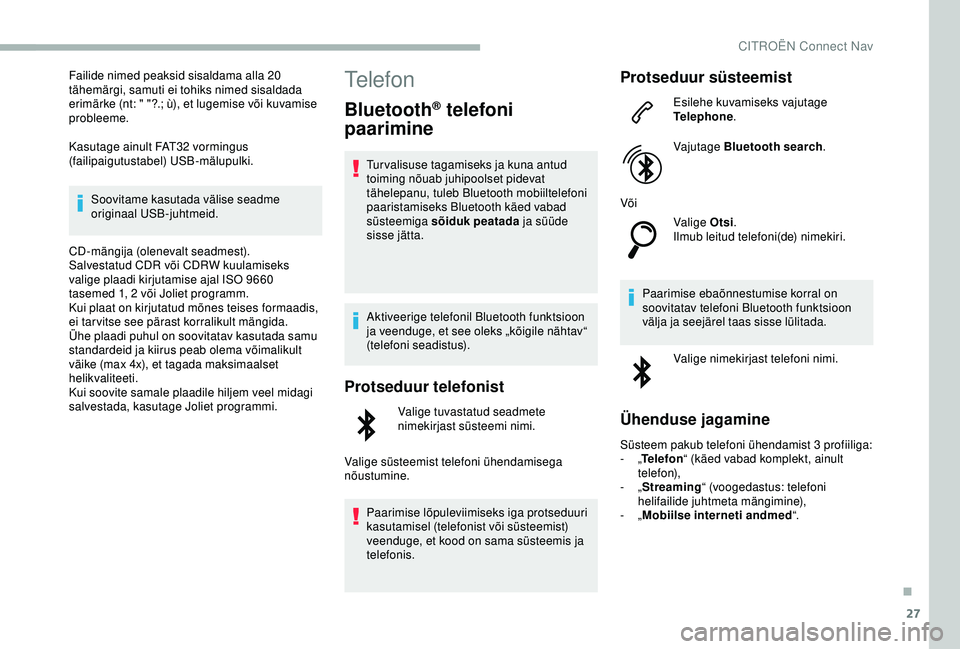
27
Failide nimed peaksid sisaldama alla 20
tähemärgi, samuti ei tohiks nimed sisaldada
erimärke (nt: " "?.; ù), et lugemise või kuvamise
probleeme.
Kasutage ainult FAT32 vormingus
(failipaigutustabel) USB-mälupulki.Soovitame kasutada välise seadme
originaal USB-juhtmeid.
CD-mängija (olenevalt seadmest).
Salvestatud CDR või CDRW kuulamiseks
valige plaadi kirjutamise ajal ISO 9660
tasemed 1, 2 või Joliet programm.
Kui plaat on kirjutatud mõnes teises formaadis,
ei tarvitse see pärast korralikult mängida.
Ühe plaadi puhul on soovitatav kasutada samu
standardeid ja kiirus peab olema võimalikult
väike (max 4x), et tagada maksimaalset
helikvaliteeti.
Kui soovite samale plaadile hiljem veel midagi
salvestada, kasutage Joliet programmi.Telefon
Bluetooth® telefoni
paarimine
Turvalisuse tagamiseks ja kuna antud
toiming nõuab juhipoolset pidevat
tähelepanu, tuleb Bluetooth mobiiltelefoni
paaristamiseks Bluetooth käed vabad
süsteemiga sõiduk peatada ja süüde
sisse jätta.
Aktiveerige telefonil Bluetooth funktsioon
ja veenduge, et see oleks „kõigile nähtav“
(telefoni seadistus).
Protseduur telefonist
Valige tuvastatud seadmete
nimekirjast süsteemi nimi.
Valige süsteemist telefoni ühendamisega
nõustumine.
Paarimise lõpuleviimiseks iga protseduuri
kasutamisel (telefonist või süsteemist)
veenduge, et kood on sama süsteemis ja
telefonis.
Protseduur süsteemist
Esilehe kuvamiseks vajutage
Telephone .
Vajutage Bluetooth search .
Või Valige Otsi .
Ilmub leitud telefoni(de) nimekiri.
Paarimise ebaõnnestumise korral on
soovitatav telefoni Bluetooth funktsioon
välja ja seejärel taas sisse lülitada. Valige nimekirjast telefoni nimi.
Ühenduse jagamine
Süsteem pakub telefoni ühendamist 3 profiiliga:
- „Telefon “ (käed vabad komplekt, ainult
telefon),
-
„Streaming “ (voogedastus: telefoni
helifailide juhtmeta mängimine),
-
„Mobiilse interneti andmed “.
.
CITROËN Connect Nav
Page 296 of 320
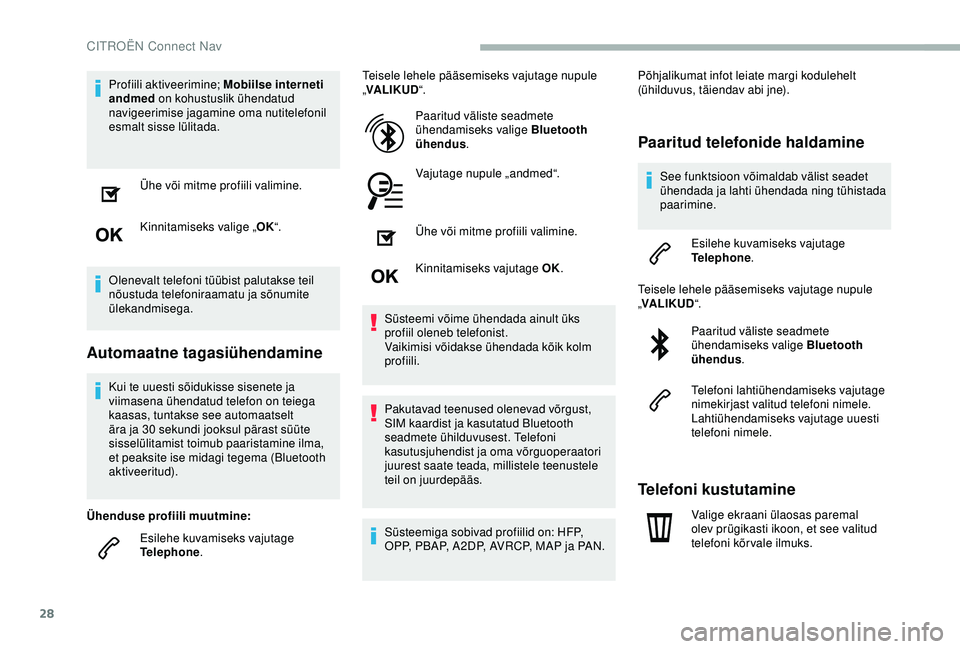
28
Profiili aktiveerimine; Mobiilse interneti
andmed on kohustuslik ühendatud
navigeerimise jagamine oma nutitelefonil
esmalt sisse lülitada.
Ühe või mitme profiili valimine.
Kinnitamiseks valige „ OK“.
Olenevalt telefoni tüübist palutakse teil
nõustuda telefoniraamatu ja sõnumite
ülekandmisega.
Automaatne tagasiühendamine
Kui te uuesti sõidukisse sisenete ja
viimasena ühendatud telefon on teiega
kaasas, tuntakse see automaatselt
ära ja 30 sekundi jooksul pärast süüte
sisselülitamist toimub paaristamine ilma,
et peaksite ise midagi tegema (Bluetooth
aktiveeritud).
Ühenduse profiili muutmine: Esilehe kuvamiseks vajutage
Telephone . Teisele lehele pääsemiseks vajutage nupule
„
VALIKUD “.
Paaritud väliste seadmete
ühendamiseks valige Bluetooth
ühendus .
Vajutage nupule „andmed“.
Ühe või mitme profiili valimine.
Kinnitamiseks vajutage OK.
Süsteemi võime ühendada ainult üks
profiil oleneb telefonist.
Vaikimisi võidakse ühendada kõik kolm
profiili.
Pakutavad teenused olenevad võrgust,
SIM kaardist ja kasutatud Bluetooth
seadmete ühilduvusest. Telefoni
kasutusjuhendist ja oma võrguoperaatori
juurest saate teada, millistele teenustele
teil on juurdepääs.
Süsteemiga sobivad profiilid on: HFP,
OPP, PBAP, A 2DP, AVRCP, MAP ja PAN. Põhjalikumat infot leiate margi kodulehelt
(ühilduvus, täiendav abi jne).
Paaritud telefonide haldamine
See funktsioon võimaldab välist seadet
ühendada ja lahti ühendada ning tühistada
paarimine.
Esilehe kuvamiseks vajutage
Telephone .
Teisele lehele pääsemiseks vajutage nupule
„ VALIKUD “.
Paaritud väliste seadmete
ühendamiseks valige Bluetooth
ühendus .
Telefoni lahtiühendamiseks vajutage
nimekirjast valitud telefoni nimele.
Lahtiühendamiseks vajutage uuesti
telefoni nimele.
Telefoni kustutamine
Valige ekraani ülaosas paremal
olev prügikasti ikoon, et see valitud
telefoni kõrvale ilmuks.
CITROËN Connect Nav
Page 297 of 320
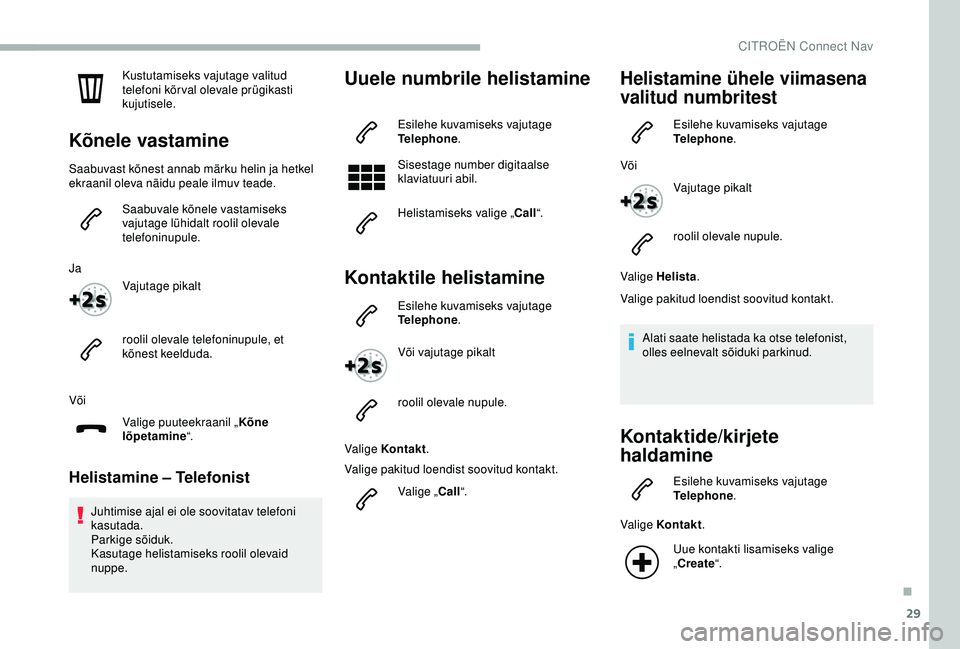
29
Kustutamiseks vajutage valitud
telefoni kõr val olevale prügikasti
kujutisele.
Kõnele vastamine
Saabuvast kõnest annab märku helin ja hetkel
ekraanil oleva näidu peale ilmuv teade.Saabuvale kõnele vastamiseks
vajutage lühidalt roolil olevale
telefoninupule.
Ja Vajutage pikalt
roolil olevale telefoninupule, et
kõnest keelduda.
Või Valige puuteekraanil „ Kõne
lõpetamine “.
Helistamine – Telefonist
Juhtimise ajal ei ole soovitatav telefoni
kasutada.
Parkige sõiduk.
Kasutage helistamiseks roolil olevaid
nuppe.
Uuele numbrile helistamine
Esilehe kuvamiseks vajutage
Telephone.
Sisestage number digitaalse
klaviatuuri abil.
Helistamiseks valige „Call “.
Kontaktile helistamine
Esilehe kuvamiseks vajutage
Telephone.
Või vajutage pikalt
roolil olevale nupule.
Valige Kontakt .
Valige pakitud loendist soovitud kontakt.
Valige „Call“.
Helistamine ühele viimasena
valitud numbritest
Esilehe kuvamiseks vajutage
Telephone .
Või Vajutage pikalt
roolil olevale nupule.
Valige Helista .
Valige pakitud loendist soovitud kontakt.
Alati saate helistada ka otse telefonist,
olles eelnevalt sõiduki parkinud.
Kontaktide/kirjete
haldamine
Esilehe kuvamiseks vajutage
Telephone .
Valige Kontakt .
Uue kontakti lisamiseks valige
„Create “.
.
CITROËN Connect Nav
Page 298 of 320

30
Sisestage Telefon alt kontakttelefonide
numbrid.
Sisestage Aadress alt kontaktide aadressid.
Sisestage Email vahekaardil kontakti e-posti
aadress.
Funktsioon Email võimaldab sisestada
kontaktide e-posti aadresse, ent süsteem
ei saada e-kirju.
Sõnumite haldamine
Esilehe kuvamiseks vajutage
Telephone .
Teisele lehele pääsemiseks vajutage nupule
„ VALIKUD “.
Sõnumite nimekirja kuvamiseks
valige Sõnumid .
Valige vahekaart „ Kõik“, „Sisse
tulnud “ või „Saadetud “.
Valige nimekirjast valitud sõnumi
andmed.
Süsteemis oleva lühisõnumi
saatmiseks valige Vasta . Helistamiseks valige „Call
“.
Sõnumi kuulamiseks valige Kuula .
Juurdepääs funktsioonile Sõnumid
oleneb nutitelefoni ja integreeritud
süsteemi ühilduvusest.
Mõne nutitelefoni puhul võib sõnumite või
e-kirja kuvamine aega võtta.
Saadaolevad teenused olenevad võrgust,
SIM-kaardist ja kasutatud Bluetooth
seadmete ühilduvusest.
Kontrollige nutitelefoni kasutusjuhendist
ja võrguoperaatori käest, millistele
teenustele teil on juurdepääs.
Kiirsõnumite haldamine
Esilehe kuvamiseks vajutage
Telephone .
Teisele lehele pääsemiseks vajutage nupule
„ VALIKUD “.
Sõnumite nimekirja kuvamiseks
valige Kiirsõnumid . Valige Hilinenud
või Saabunud
või Ei ole saadaval või Muu ,
mis võimaldab koostada ka uusi
sõnumeid.
Uue sõnumi koostamiseks valige
Koosta .
Valige mõnest nimekirjast sõnum.
Adressaadi valimiseks valige
Edasta .
Sõnumi kuulamiseks valige Kuula .
E-kirjade haldamine
Esilehe kuvamiseks vajutage
Telephone.
Teisele lehele pääsemiseks vajutage nupule
„ VALIKUD “.
Sõnumite nimekirja kuvamiseks
valige Email .
Valige Saabuv kõne , Sent
(saadetud) või Lugemata vahekaart.
Valige mõnest nimekirjast sõnum.
CITROËN Connect Nav
Page 299 of 320
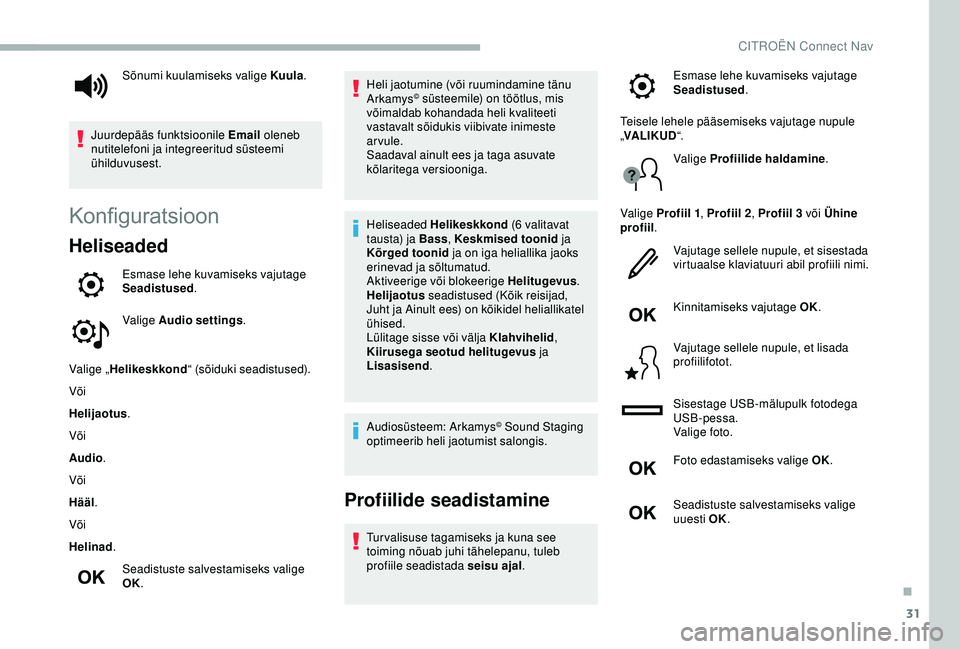
31
Konfiguratsioon
Heliseaded
Esmase lehe kuvamiseks vajutage
Seadistused.
Valige Audio settings .
Valige „ Helikeskkond “ (sõiduki seadistused).
Või
Helijaotus .
Või
Audio .
Või
Hääl .
Või
Helinad .
Seadistuste salvestamiseks valige
OK. Heli jaotumine (või ruumindamine tänu
Arkamys
© süsteemile) on töötlus, mis
võimaldab kohandada heli kvaliteeti
vastavalt sõidukis viibivate inimeste
arvule.
Saadaval ainult ees ja taga asuvate
kõlaritega versiooniga.
Heliseaded Helikeskkond (6 valitavat
tausta) ja Bass , Keskmised toonid ja
Kõrged toonid ja on iga heliallika jaoks
erinevad ja sõltumatud.
Aktiveerige või blokeerige Helitugevus .
Helijaotus seadistused (Kõik reisijad,
Juht ja Ainult ees) on kõikidel heliallikatel
ühised.
Lülitage sisse või välja Klahvihelid ,
Kiirusega seotud helitugevus ja
Lisasisend .
Audiosüsteem: Arkamys
© Sound Staging
optimeerib heli jaotumist salongis.
Profiilide seadistamine
Tur valisuse tagamiseks ja kuna see
toiming nõuab juhi tähelepanu, tuleb
profiile seadistada seisu ajal .
Sõnumi kuulamiseks valige Kuula
.
Juurdepääs funktsioonile Email oleneb
nutitelefoni ja integreeritud süsteemi
ühilduvusest. Esmase lehe kuvamiseks vajutage
Seadistused
.
Teisele lehele pääsemiseks vajutage nupule
„ VALIKUD “.
Valige Profiilide haldamine .
Valige Profiil 1 , Profiil 2, Profiil 3 või Ühine
profiil .
Vajutage sellele nupule, et sisestada
virtuaalse klaviatuuri abil profiili nimi.
Kinnitamiseks vajutage OK.
Vajutage sellele nupule, et lisada
profiilifotot.
Sisestage USB-mälupulk fotodega
USB-pessa.
Valige foto.
Foto edastamiseks valige OK.
Seadistuste salvestamiseks valige
uuesti OK.
.
CITROËN Connect Nav
Page 300 of 320
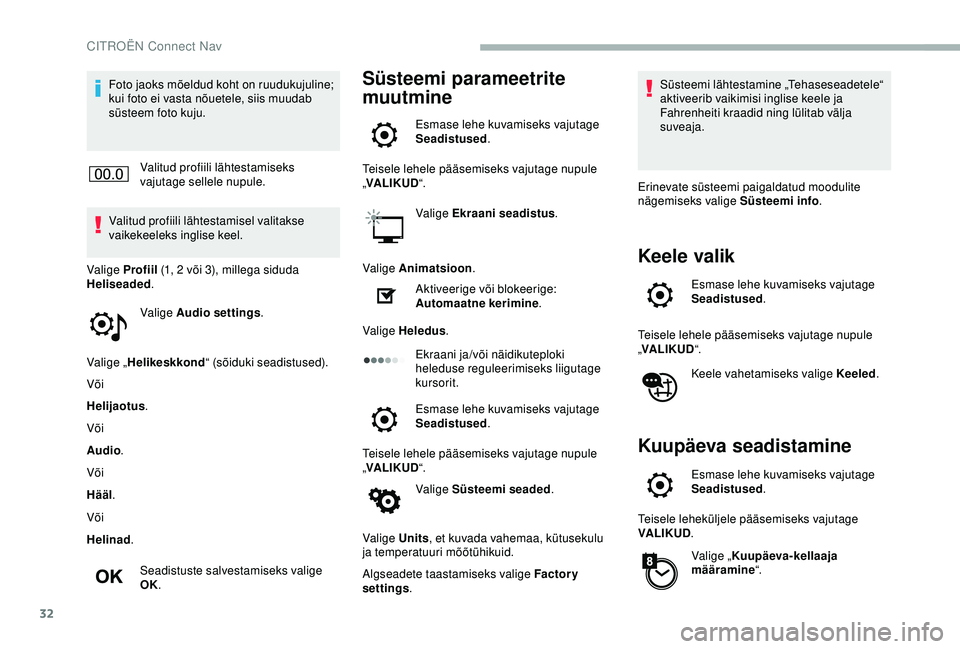
32
Foto jaoks mõeldud koht on ruudukujuline;
kui foto ei vasta nõuetele, siis muudab
süsteem foto kuju.Valitud profiili lähtestamiseks
vajutage sellele nupule.
Valitud profiili lähtestamisel valitakse
vaikekeeleks inglise keel.
Valige Profiil (1, 2 või 3), millega siduda
Heliseaded .
Valige Audio settings .
Valige „ Helikeskkond “ (sõiduki seadistused).
Või
Helijaotus .
Või
Audio .
Või
Hääl .
Või
Helinad .
Seadistuste salvestamiseks valige
OK.Süsteemi parameetrite
muutmine
Esmase lehe kuvamiseks vajutage
Seadistused .
Teisele lehele pääsemiseks vajutage nupule
„ VALIKUD “.
Valige Ekraani seadistus .
Valige Animatsioon .
Aktiveerige või blokeerige:
Automaatne kerimine .
Valige Heledus .
Ekraani ja/või näidikuteploki
heleduse reguleerimiseks liigutage
kursorit.
Esmase lehe kuvamiseks vajutage
Seadistused .
Teisele lehele pääsemiseks vajutage nupule
„ VALIKUD “.
Valige Süsteemi seaded .
Valige Units , et kuvada vahemaa, kütusekulu
ja temperatuuri mõõtühikuid.
Algseadete taastamiseks valige Factor y
settings . Süsteemi lähtestamine „Tehaseseadetele“
aktiveerib vaikimisi inglise keele ja
Fahrenheiti kraadid ning lülitab välja
suveaja.
Erinevate süsteemi paigaldatud moodulite
nägemiseks valige Süsteemi info .
Keele valik
Esmase lehe kuvamiseks vajutage
Seadistused.
Teisele lehele pääsemiseks vajutage nupule
„ VALIKUD “.
Keele vahetamiseks valige Keeled .
Kuupäeva seadistamine
Esmase lehe kuvamiseks vajutage
Seadistused.
Teisele leheküljele pääsemiseks vajutage
VALIKUD .
Valige „ Kuupäeva-kellaaja
määramine “.
CITROËN Connect Nav